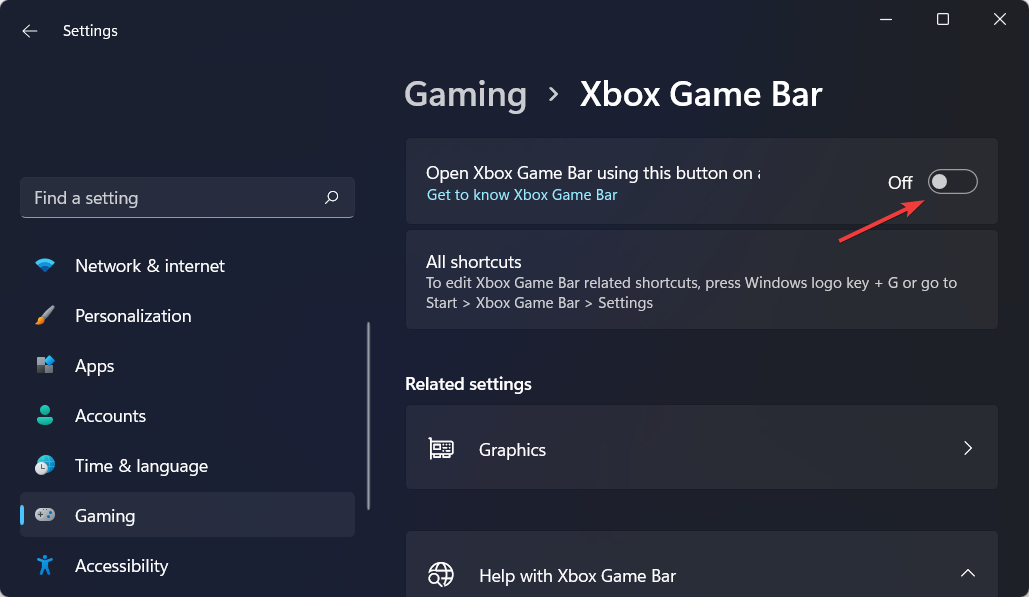Probieren Sie diese schnellen Methoden jetzt aus
- Wenn Sie mit dem T-Mobile-Fehler 2 keine Nachrichten senden können, ist Ihr Telefon möglicherweise zu voll.
- Versuchen Sie, den Cache zu leeren und einige der Mediendateien zu löschen, die Sie nicht mehr benötigen.
- Fehlermeldungen im T-Mobile-Netzwerk sind nicht so selten, aber ein Neustart hilft normalerweise.
- Stellen Sie sicher, dass die Software Ihres Telefons auf dem neuesten Stand ist und dass die Standard-Nachrichtenübermittlung richtig eingestellt ist.
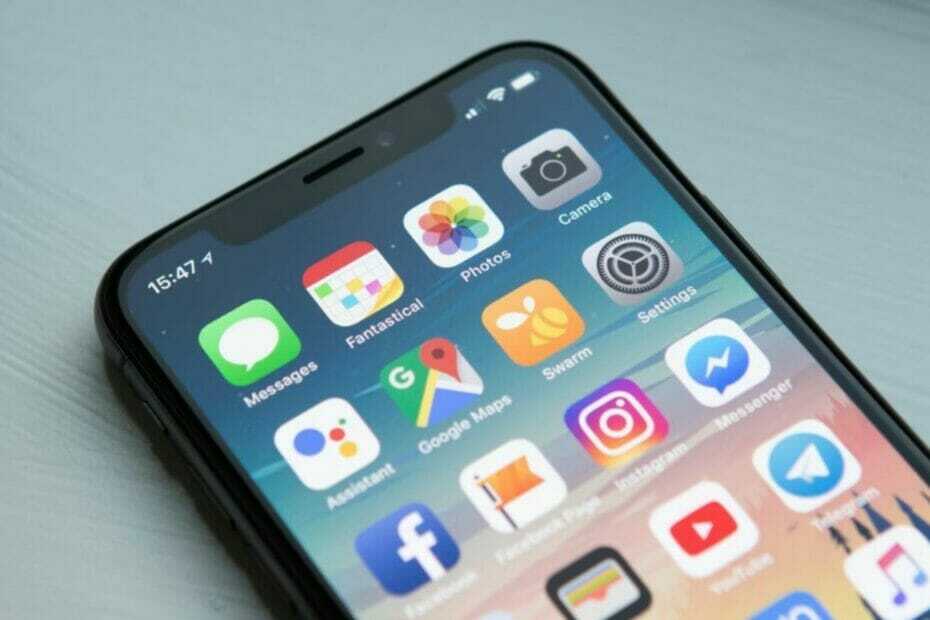
Viele T-Mobile-Benutzer haben bei der Verwendung ihrer Geräte Netzwerkprobleme gemeldet. Darunter auch T-Mobile Fehler 2 oder SMS funktioniert nicht war vorherrschend.
Obwohl T-Mobile mit mehr als 108 Millionen Kunden der zweitgrößte Mobilfunkanbieter für Daten- und Sprachdienste in Amerika ist, hat dies nicht verhindert, dass sich Netzwerkprobleme häufen.
Infolgedessen haben Benutzer mit ständigen Fehlermeldungen im T-Mobile-Netzwerk zu kämpfen. Diese Störungen spiegeln sich je nach verwendetem Gerät unterschiedlich wider.
Sie reichen von SMS, die T-Mobile nicht empfängt, SMS, die T-Mobile nicht sendet, Nachrichten, die vorübergehend fehlschlagen, und schließlich, wenn sie durchgehen oder nicht.
T-Mobile-SMS funktionieren auf Mobiltelefonen nicht (und das kann sowohl auf Android als auch auf iOS passieren), aber T-Mobile-Fehlermeldungen können sich auf noch mehr Plattformen auswirken.
Apropos Fehler: Sehen wir uns einige Beispiele dafür an, was Ihnen passieren könnte.
Was sind die häufigsten T-Mobile-Fehlercodes?
- T-Mobile US-Fehler 2 (Dies ist der häufigste Fehler und der Fehler, den wir heute zu beheben versuchen. Der T-Mobile-Fehler 2 verhindert, dass Benutzer Nachrichten senden. Sie finden ihn jedoch auch auf anderen Plattformen unter dieser Variante: T-Mobile-TV-Fehler 2.)
- T-Mobile-Fehler 28/2112
- Serverfehlercode 255 T-Mobile (auch bekannt als T-Mobile-Entsperrfehler 255 oder T-Mobile-Serverfehler 255)
- T-Mobile-Fehler 1/111 (Verbindungsprobleme lösen den T-Mobile-Fehler 111 aus und können Sie daran hindern, SMS zu schreiben und das Internet zu nutzen.)
Abschließend möchten wir noch eine Sache angehen, bevor wir uns mit den Schritten zur Fehlerbehebung befassen. Da wir die Auslöser erwähnt haben, werfen wir einen Blick auf die potenziellen Schuldigen hinter dem T-Mobile-Fehler 2.
Warum werden meine SMS nicht über T-Mobile gesendet?
Wie testen, bewerten und bewerten wir?
Wir haben in den letzten sechs Monaten daran gearbeitet, ein neues Überprüfungssystem für die Art und Weise zu entwickeln, wie wir Inhalte produzieren. Anschließend haben wir die meisten unserer Artikel überarbeitet, um echtes praktisches Fachwissen zu den von uns erstellten Leitfäden bereitzustellen.
Weitere Einzelheiten finden Sie hier wie wir bei WindowsReport testen, überprüfen und bewerten.
- Falsche Telefoneinstellungen (z. B. Uhrzeit und Nummer des SMS-Servicecenters oder Flugmodus)
- Veraltete Software oder ausstehende Updates
- Spezifische Funktionen wie Nachrichtenblockierung oder Familienzuschuss
- Empfängernummern auf Ihrem Gerät auf der schwarzen Liste
- Messaging-Apps von Drittanbietern, die die Nachrichten-App beeinträchtigen. Dies ist auch der Grund dafür EE Fehler 0.
- Speicherplatz nicht ausreichend
- Unzureichender oder niedriger Guthaben auf dem Prepaid-Konto
Wenn bei Ihnen solche Probleme auftreten, insbesondere der T-Mobile-Fehler 2, finden Sie in diesem Artikel die besten Lösungen. Befolgen Sie die nachstehenden Anweisungen, um herauszufinden, welches für Ihr Mobilgerät am besten geeignet ist.
Was kann ich tun, wenn SMS mit T-Mobile nicht gesendet werden?
1. Starten Sie Ihr Gerät neu

Starten Sie je nach verwendetem Telefontyp den Neustartvorgang. Nachdem Sie Ihr Telefon ausgeschaltet haben, warten Sie bitte einige Minuten, bevor Sie es wieder einschalten. Dies kann dabei helfen, Ihre SMS-Funktionalität wiederherzustellen.
Ein regelmäßiger Neustart Ihres Telefons kann einen großen Unterschied machen, indem er alle Arten von Anomalien behebt, z langsame WLAN-/Datenverbindung, Batterieentladung, Überhitzung, Leistungsprobleme, SMS-Schwierigkeiten usw mehr.
➡ Wenn Sie mit dem T-Mobile-Fehler 2 keine Nachrichten senden können, empfehlen wir Ihnen Starten Sie Ihr Telefon mindestens zweimal neu.
➡ Während bei den meisten Netzbetreibern in der Regel ein einziger Neustart ausreicht, ist die Erfolgsquote des Neustarts bei T-Mobile-Benutzern deutlich höher, wenn sie diesen Vorgang mehrere Male durchgeführt haben.
2. Schalten Sie den Flugmodus ein und aus
- Gehen Sie zum Kontrollzentrum oder Benachrichtigungsfeld auf Ihrem Startbildschirm und wischen Sie, um es zu erweitern.
- Tippen Sie anschließend auf Flugzeug-Modus.
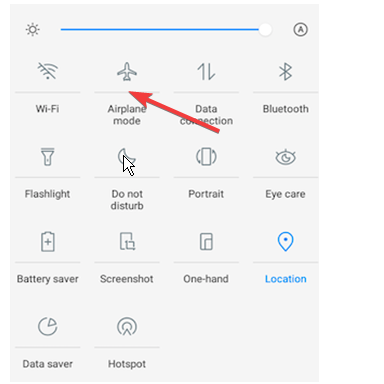
- Warten Sie einige Minuten, bevor Sie erneut darauf tippen, um es zurückzuschalten An aus.
Dies sollte bei der Synchronisierung Ihrer Telefonnetzwerkfunktionen helfen, nachdem das Netzwerk des Dienstanbieters auf Ihrem Gerät wiederhergestellt wurde.
Versuchen Sie, eine SMS erneut zu senden, um festzustellen, ob der T-Mobile-Fehler 2 weiterhin besteht. Angenommen, dies ist der Fall, fahren Sie mit der nächsten Lösung fort.
Um Betrugsversuche und Spam einzudämmen, führt T-Mobile zwei Funktionen ein, die Ihnen helfen sollen, besser mit unerwünschten Nachrichten umzugehen.
Beide Nachrichtenblockierung Und Familienbeihilfe gelten als potenzielle Schuldige für den T-Mobile-Fehler 2, da sie nicht nur kommerzielle Nachrichten blockieren, sondern auch Nachrichten von einer bestimmten Nummer blockieren können.
Diese Optionen fungieren als Filter, die verhindern, dass bestimmte Nummern SMS senden oder Empfänger eingehende Textnachrichten erhalten.
Wir empfehlen Ihnen, diese Einstellungen zu deaktivieren (falls möglich) oder sich an den T-Mobile-Kundendienst zu wenden, um die Dienste endgültig zu entfernen.
Darüber hinaus können Sie in Ihren Telefonnachrichteneinstellungen bestimmte Kontakte blockieren. Daher kann es sich lohnen, eine wichtige Nummer, die Sie möglicherweise versehentlich blockiert haben, zu überprüfen und zu entsperren.
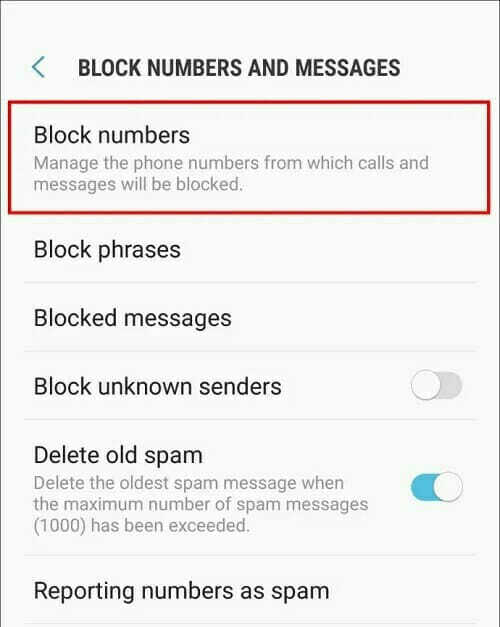
Überprüfen Sie Ihre Sperrliste mit Kontakten und/oder Nachrichten und stellen Sie sicher, dass Sie die Nummern auf der schwarzen Liste auf Ihrem Gerät entsperren, wenn sie dort angezeigt werden.
4. Leeren Sie den Cache der Nachrichten- und Mobilfunkanbieter-Apps
- Gehen Sie auf Ihrem Telefon zu den Einstellungen.
- Als nächstes suchen Sie Apps (Standard-Apps + App-Einstellungen) und tippen Sie darauf, um es auszuwählen.

- Wähle aus Mitteilungen aus der Apps-Liste.
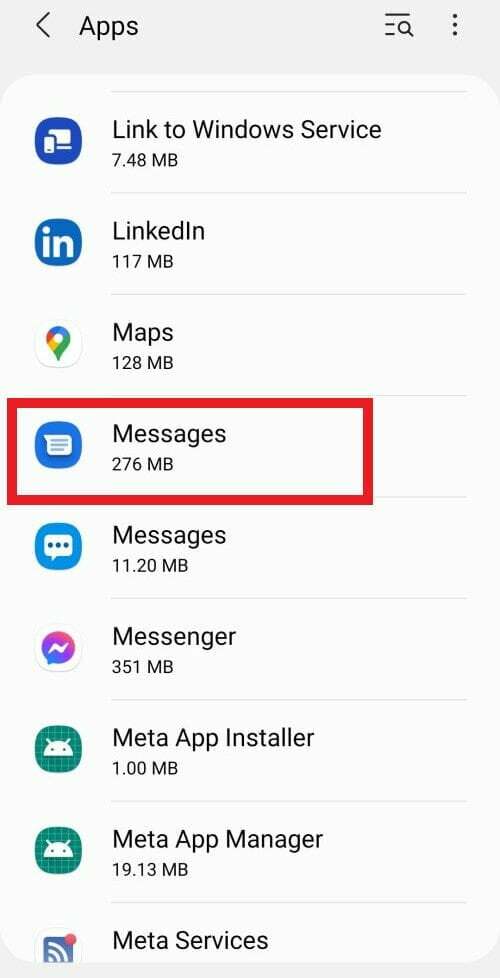
- Tippen Sie anschließend auf Lagerung Möglichkeit.

- Tippen Sie abschließend auf Daten löschen, jeweils Cache leeren.
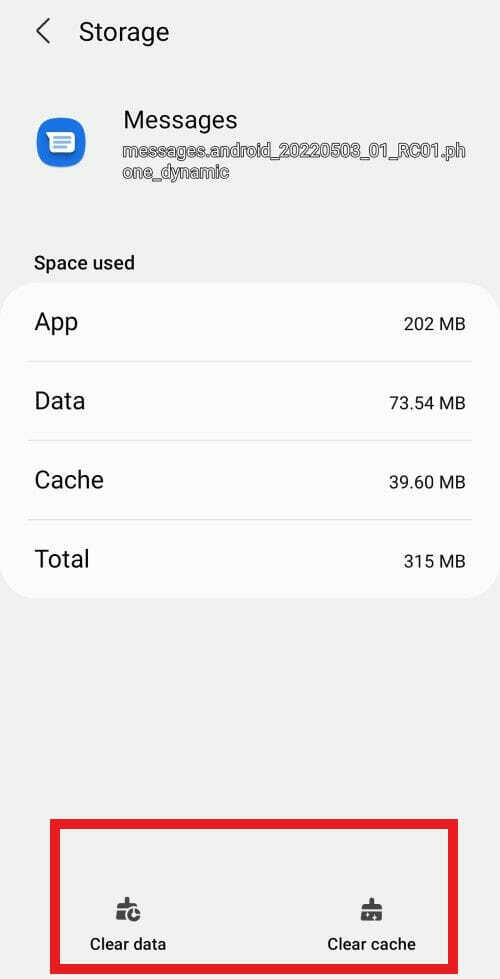
Sehen wir uns nun kurz die notwendigen Schritte an Löschen des Carrier Services-App-Cache.
- Öffne das Einstellungen Menü und gehen Sie zu Apps, genau wie zuvor.
- Öffnen Sie in der Liste die Carrier-Dienste App.
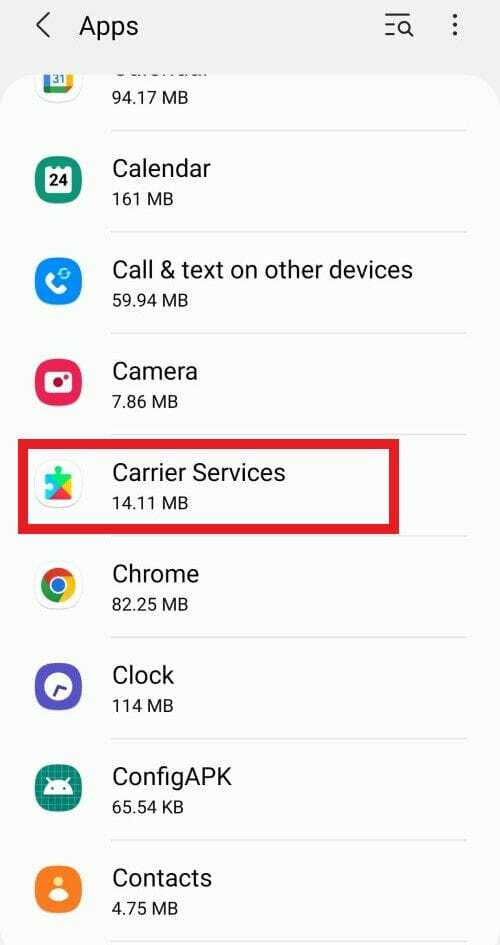
- Tippen Sie nun zur Auswahl Lagerung.
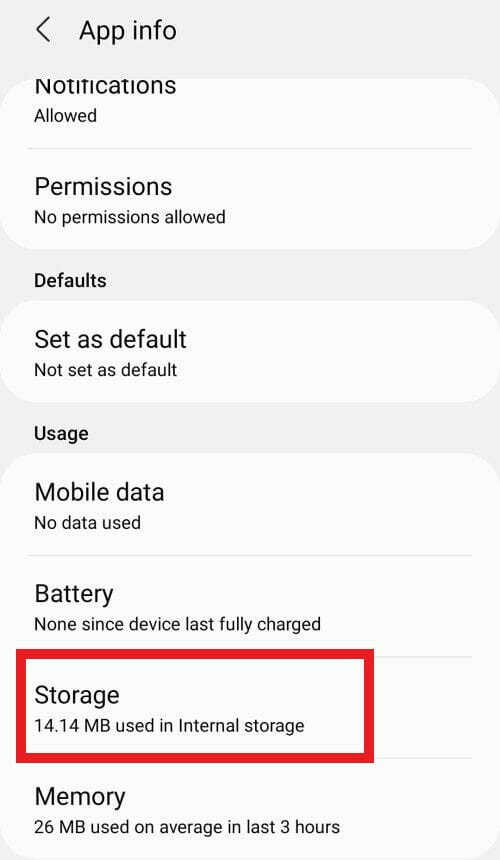
- Wählen Sie abschließend die Optionen unten auf der Seite aus: Daten löschen, jeweils Cache leeren.
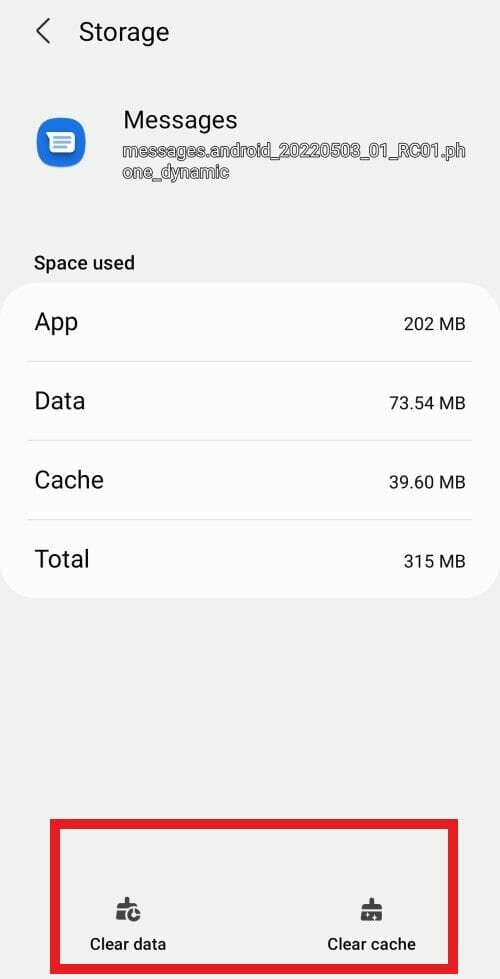
➡ Wie Sie gleich feststellen werden, werden Sie sofort daran erinnert, dass gelöschte Daten nicht mehr wiederhergestellt werden können, wenn Sie auf die Option „Daten löschen“ tippen. Daher ist der richtige Zeitpunkt, Vorsichtsmaßnahmen zu treffen, bevor mit dem Reinigungsprozess begonnen wird.
➡ Acronis Cyber Protect Home Office ist eines der wenigen Programme, die überall nahtlos funktionieren Infrastrukturen, sodass Sie sich keine Sorgen über Kompatibilitätsprobleme machen müssen, unabhängig von Ihrem Betriebssystem, Android oder iOS.
➡ Wenn Sie weitere Optionen erkunden möchten, schauen Sie sich diese an plattformübergreifende Backup-Tools für PC und Telefone.
Da die Nachrichten-App standardmäßig in Ihrer Telefonsoftware enthalten ist, um SMS-Dienste über jeden Mobilfunkanbieter zu ermöglichen, kann das Leeren des App-Cache für Sie hilfreich sein. Auch das Leeren des Caches hilft bei der Behebung Vodafone Fehler 69.
- Wir können den Fehler „Mobiler Hotspot“ unter Windows 10/11 nicht einrichten
- So beheben Sie, dass der mobile Hotspot unter Windows 11 nicht funktioniert
- Die 5 besten iPhone-Backup-Software für den PC [2022 Guide]
- Die 5 besten Android-Backup-Software für den PC
- Fix: Laptop verbindet sich nicht mit mobilem Hotspot
5. Machen Sie Nachrichten zu Ihrer Standard-App
- Bevor Sie etwas anderes versuchen, versuchen Sie, das Beenden und Neustarten der Nachrichten-App zu erzwingen.
- Öffnen Sie die Einstellungen, dann Apps und wählen Sie Nachrichten aus der Liste der Apps aus.
- Im App-Info-Bildschirm sehen Sie drei Optionen: Offen, Deinstallieren, Und Stopp erzwingen.
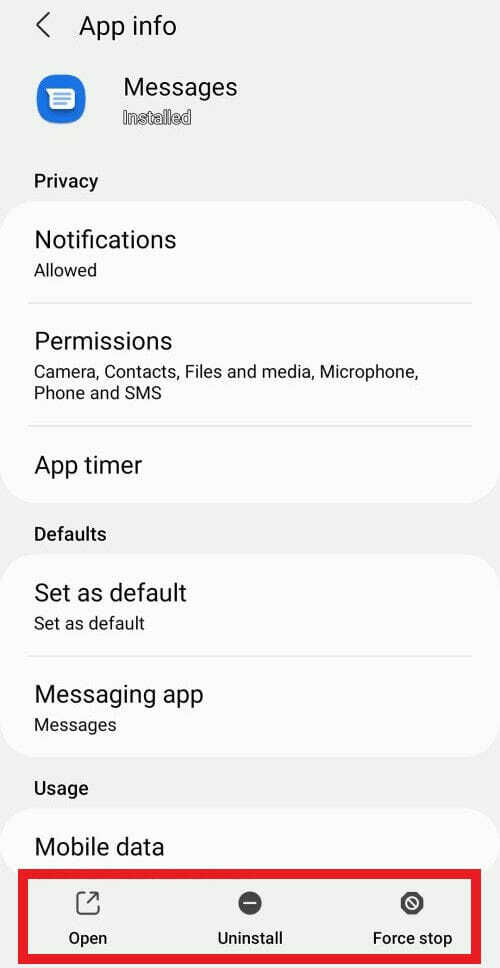
- Klopfen Stopp erzwingen und starten Sie die App neu.
- Öffnen Sie nach dem Neustart die Nachrichten-App erneut und wählen Sie Als Standard einstellen.
Wenn die Nachrichten-App nicht als Standard-App deklariert ist oder Sie eine Messaging-App eines Drittanbieters verwenden, wird aufgrund eines Softwarekonflikts wahrscheinlich der T-Mobile-Fehler 2 angezeigt.
Wenn Sie also mit dem T-Mobile-Fehler 2 keine Nachrichten senden können, empfehlen wir Ihnen, alle heruntergeladenen Messaging-Apps zu deinstallieren und Nachrichten als Ihre Standard-App festzulegen.
➡ Wenn Sie schon dabei sind, möchten Sie vielleicht nach dem Ausschau halten Erweitertes Messaging Option, da es bekanntermaßen zu Störungen und SMS-Fehlern kommt.
➡ öffne das Mitteilungen App und gehen Sie zu Einstellungen. Wenn die Erweitertes Messaging Wenn die Funktion zufällig aktiviert ist, können Sie sie jederzeit aktivieren Aus und prüfen Sie, ob das Problem dadurch behoben wurde.
6. Geben Sie Speicherplatz auf Ihrem Telefon frei
- Gehe zu Meine Akten und lokalisieren Interne Speicher.
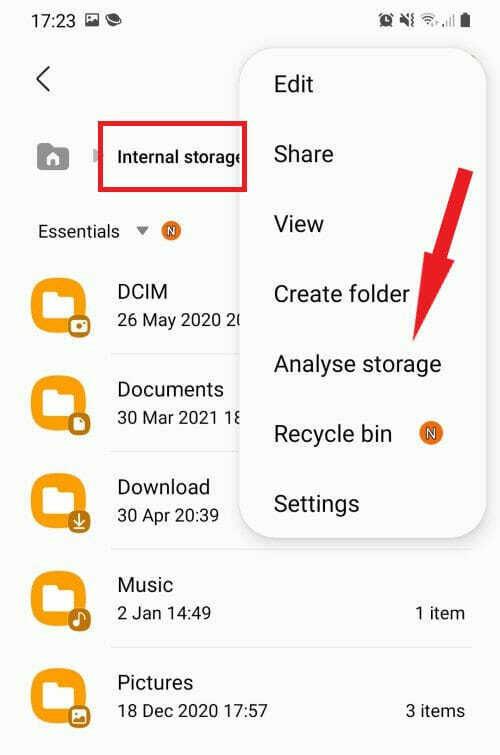
- Tippen Sie anschließend auf 3 vertikale Punkte in der oberen rechten Ecke und wählen Sie aus Speicher analysieren.

- Löschen ungenutzte Apps und/oder große Mediendateien (die nicht mehr relevant sind).
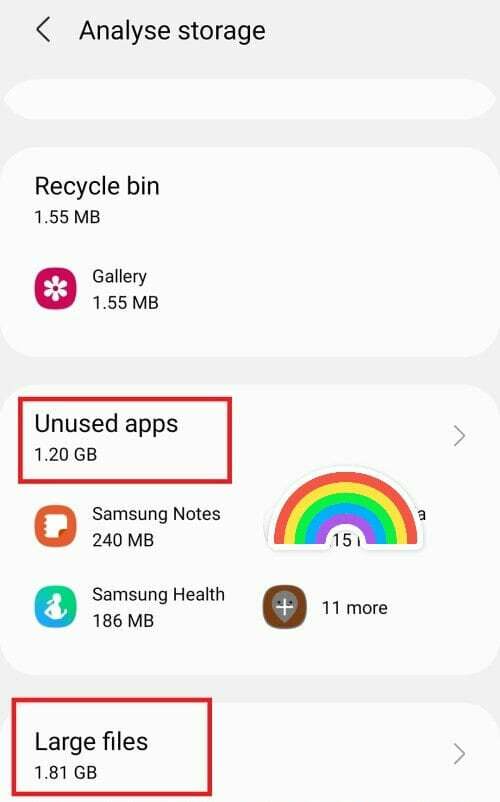
Es kann sein, dass Nachrichten nicht an Ihr Telefon übermittelt werden, weil der Speicherplatz auf Ihrem Gerät erschöpft ist.
Damit die Nachrichten-App problemlos funktioniert, sind mindestens 15 % kostenloser Speicherplatz erforderlich. Möglicherweise können Sie Engpässe jedoch beseitigen, indem Sie Ihr Gerät freigeben und irrelevante Mediendateien, nicht verwendete Apps oder sogar alte Nachrichten löschen.
Es gibt einen einfacheren, schnelleren und besseren Weg, wenn Sie keine Lust haben, wahllos nach zusätzlichen Elementen zum Löschen zu suchen. Verwenden Sie ein professionelles Werkzeug, z CCleaner der das Aufräumen für Sie übernehmen kann.
Du kannst Laden Sie CCleaner für Android herunter direkt aus dem Google Play Store herunterladen und damit Ihr Gerät optimieren und Fehler wie den T-Mobile-Fehler 2 im Handumdrehen beseitigen.
7. Aktualisieren Sie die Software Ihres Telefons
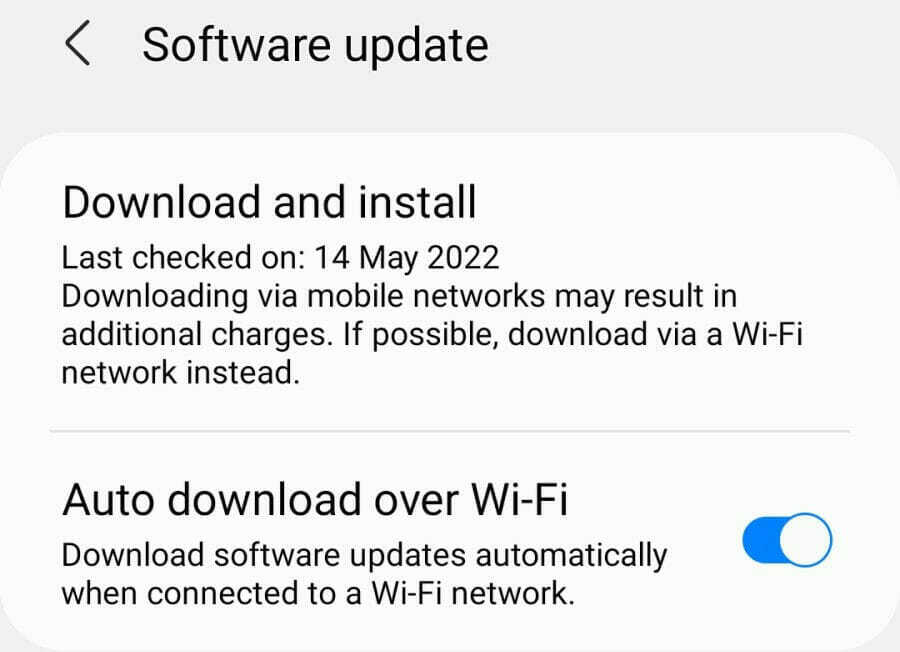
Wie bei jedem anderen Gerät garantiert die Aktualisierung Ihres Telefons eine bessere Leistung, weniger Schwachstellen und eine insgesamt optimierte Funktionalität.
Andererseits kann veraltete Software sowohl auf Android als auch auf iOS Fehler auslösen. Es kann auch Ihre Fähigkeit zum Senden oder Empfangen von SMS-Nachrichten beeinträchtigen, da häufig Fehler wie der T-Mobile-Fehler 2 auftreten.
Öffnen Sie die Einstellungen, wählen Sie „Allgemein“ und tippen Sie auf „Software-Update“. Stellen Sie dabei sicher, dass Uhrzeit und Datum auf Ihrem Gerät aktualisiert sind und dass die Funktion zur automatischen Aktualisierung aktiviert ist.
Weitere Tipps zur Behebung, dass T-Mobile keine SMS empfängt/sendet
- Stellen Sie sicher, dass die Empfängernummer korrekt ist (einschließlich der Landesvorwahl für internationale Kommunikation).
- Deaktivieren Sie den „Bitte nicht stören“-Modus, um Benachrichtigungen über eingehende SMS zu erhalten.
- Stellen Sie sicher, dass Sie die richtige SMS-Center-Nummer (SMSC) auf Ihrem Gerät angeben (für Android ist es normalerweise +12063130004).
- Stellen Sie sicher, dass Sie die T-Mobile-Netzwerkdaten verwenden (insbesondere nach einem Neustart) und dass Ihr Mobiltelefon nicht mit dem WLAN verbunden ist.
- Überprüfen Sie Ihren Prepaid-Kontostand und fügen Sie Guthaben hinzu (T-Mobile erlaubt Ihnen nur das Versenden von Text- und Bildnachrichten, wenn Ihr Kontostand positiv ist.)
- Schauen Sie auf der Website des Mobilfunkanbieters nach oder wenden Sie sich an den Kundendienst, um Ankündigungen zu Serviceausfällen zu erhalten (sehen Sie sich außerdem die Signalleiste oben auf dem Bildschirm Ihres Telefons an).
Wenn Sie aufgrund des T-Mobile-Fehlers 2 keine Nachrichten senden können, probieren Sie diese Korrekturen aus und teilen Sie uns mit, wie es gelaufen ist. Wir sind davon überzeugt, dass die Antwort, die Sie benötigen, nur einen Klick und einen Fingertipp entfernt ist.